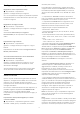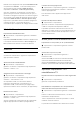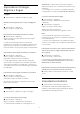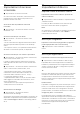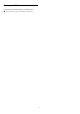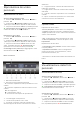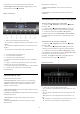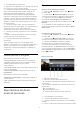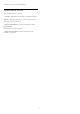User Guide
Table Of Contents
- Contenuti
- 1 Schermata Home
- 2 Configurazione
- 3 Telecomando
- 4 Accensione e spegnimento
- 5 Canali
- 6 Installazione canale
- 7 Connetti dispositivi
- 8 Collegamento del TV Android
- 9 Applicazioni
- 10 Internet
- 11 Menu rapido
- 12 Sorgenti
- 13 Reti
- 14 Impostazioni
- 15 Video, foto e musica
- 16 Guida TV
- 17 Registrazione e messa in pausa del TV
- 18 Smartphone e tablet
- 19 Giochi
- 20 Ambilight
- 21 I più popolari
- 22 Freeview Play
- 23 Netflix
- 24 Alexa
- 25 Software
- 26 Specifiche
- 27 Guida e supporto
- 28 Sicurezza e protezione
- 29 Termini di utilizzo
- 30 Copyright
- 31 Declinazione di responsabilità in relazione a servizi e/o software offerti da terzi
- Indice
15
Video, foto e musica
15.1
Da un computer o NAS
È possibile visualizzare le foto o riprodurre la musica
e i video da un computer o da un NAS (Network
Attached Storage) nella rete domestica.
Il televisore e il computer o il NAS devono essere
nella stessa rete domestica. Sul computer o sul NAS,
è necessario installare un software server
multimediale. Il server multimediale deve essere
impostato per la condivisione dei file con il televisore.
Il televisore mostra i file e le cartelle così come sono
organizzati dal server multimediale o come sono
strutturati sul computer o sul NAS.
Il TV non supporta i sottotitoli su streaming video di
un computer o NAS.
Se il server multimediale supporta la ricerca di file, è
disponibile un campo di ricerca.
Per sfogliare e riprodurre i file sul computer…
1 - Premere SOURCES, selezionare Rete e
premere OK.
2 - Selezionare Dispositivi di rete e
premere (destra) per selezionare il dispositivo
richiesto.
3 - Dopo aver collegato un dispositivo di rete, la
voce Dispositivi di rete viene sostituita dal nome del
dispositivo collegato.
4 - È possibile sfogliare e riprodurre i file.
5 - Per interrompere la riproduzione di video, foto e
musica, premere EXIT.
15.2
Menu Preferiti
Aggiunta di una cartella o un file al menu Preferiti
1 - Premere SOURCES, selezionare USB e
premere OK.
2 - Selezionare Dispositivi USB e poi una
cartella o un file.
3 - Premere Contrassegna come preferito (verde)
per aggiungere la cartella o il file selezionato al menu
dei preferiti.
Visualizzare i file preferiti
1 - Premere SOURCES, selezionare USB e
premere OK.
2 - Selezionare Preferiti.
3 - È possibile visualizzare tutti i file preferiti
nell'elenco.
15.3
Menu Più richiesti e menu
Riprodotti di recente
Visualizzazione dei file più diffusi o cancellazione
dell'elenco
1 - Premere SOURCES, selezionare USB e
premere OK.
2 - Selezionare Dispositivi USB e Più
richiesti.
3 - Selezionare un file e premere OK per visualizzare
i file o premere Cancella tutto per cancellare
l'elenco.
Visualizzare i file riprodotti di recente
1 - Premere SOURCES, selezionare USB e
premere OK.
2 - Selezionare Dispositivi USB e Riprodotti
di recente.
3 - Selezionare un file e premere OK per visualizzare
i file o premere Cancella tutto per cancellare
l'elenco.
15.4
Da un collegamento USB
È possibile visualizzare foto o riprodurre musica e
video da un'unità flash USB o un hard disk USB
collegato.
Con il TV acceso, collegare un'unità flash USB o un
hard disk USB ai connettori USB. Il televisore rileva il
dispositivo ed elenca i file multimediali.
Se l'elenco dei file non viene visualizzato
automaticamente…
1 - Premere SOURCES, selezionare USB e
premere OK.
2 - Selezionare Dispositivi USB e premere
(destra) per selezionare il dispositivo USB richiesto.
3 - È possibile scorrere i file nella struttura della
cartella organizzata sull'unità.
4 - Premere Riproduci tutti per riprodurre tutti i
file nella cartella USB o premere Contrassegna
come preferito per aggiungere la cartella selezionata
al menu Preferiti.
5 - Per interrompere la riproduzione di video, foto e
musica, premere EXIT.
Avviso
Se si prova a mettere in pausa o registrare un
programma con un hard disk USB collegato, il TV
richiederà di formattare l'hard disk USB. La
formattazione eliminerà tutti i file correnti sull'hard
disk USB.
66